数据还分类型吗?对啊,就像有些人是内分泌失调型,有些人是老年痴呆型,还有些人是闲的没事找抽型,Excel中的数据也分为不同的类型。将数据保存为正确的类型,后续的统计汇总会方便很多。
接下来咱们就看看不同数据类型有些啥特点。
1、数值
这种类型的基本都是需要计算的数字,比如销售额、考试成绩等等。
2、文本
姓名、性别、商品名称等等这些都是文本型, 另外还有一些不需要进行计算的数字,比如电话号码、银行卡号等等也可以保存为文本型。
3、日期和时间
日期和时间数据,是一个比较特殊的分类,比如在A1单元格中输入“2021-2-14”,Excel就会自动将其保存为日期格式。
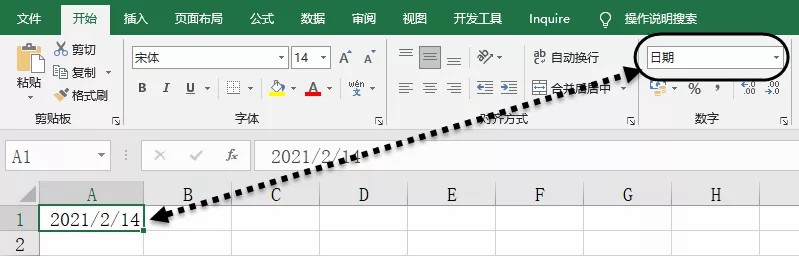
如果将这个单元格的数字格式设置成常规(也就是没有任何格式)或数字,单元格中的内容就会变成一个5位数:

这个数字是啥意思呢?按照官方说法,这个数字叫“日期序列值”。
在Excel中,可以识别的日期范围为1900年1月1日到9999年12月31日,每个日期的序列值就是这个日期距离1900年1月1日的天数,一天的日期序列值为1。
你看,日期即可以显示成特有的样子,也可以显示成一个数值,因此也可以像数字一样进行加减。下图中的两个日期,要计算间隔了多少天,只要一个减法就可以了。

如果需要计算“2021/5/1”20天之后的日期,你知道怎么计算吗?接下来再看看时间类型。在单元格中输入“8:20”或者“8:20”,Excel都会自动存储为时间格式。
虽然数字格式显示的是“自定义”,但是编辑栏中已经露馅儿了。

如果把这个单元格的数字格式设置成常规,看看是啥结果:

竟然变成小数了。这个小数是咋回事呢?这个就是时间的序列值。前面说过,日期的序列值是整数,一天的序列值为1。时间的序列值就是小数,一小时的序列值是1除以24(24个小时),一分钟的序列值是1除以24再除以60,一秒的序列值就是1除以24再除以60再除以60。
4、逻辑值
日常生活中,老王和小王见面打招呼:“您是小王吧?”。小王回答“是啊,是啊,您是老王吧?”。
在Excel里,用啥来表示“是”或“不是”呢,就是用逻辑值。逻辑值有两个,TRUE表示“是”,FALSE表示“否”。
5、错误值
错误值通常是在使用公式时,由于种种原因没能返回需要的结果,而是返回了一串不同字符组成的错误值代码。
常见的错误值有以下几种:#VALUE!如果公式引用的数字类型不对就会出现这种错误值。比如公式=1+我,Excel不知道“我”算老几,那就计算不了了。
#DIV/0!这个错误值是说数字被0除了,因为0不能当被除数嘛。比如公式=1/0,那就会返回错误值#DIV/0! 。
#NAME?Name是名字,后面加上一个问号,就是说Excel不知道公式中的字符是啥意思了:这是啥名啊?
#N/A出现这种错误,通常表示查找类函数找不到关键内容了。
#REF!这个错误值表示单元格引用无效了,如果不小心删除了公式引用的行、列,就会出现这种错误值。










